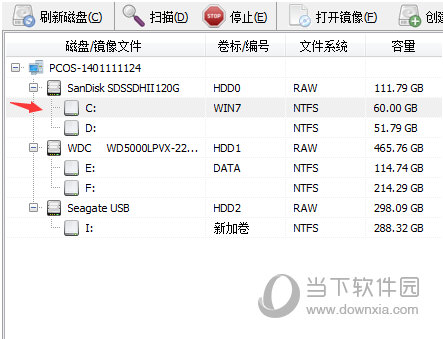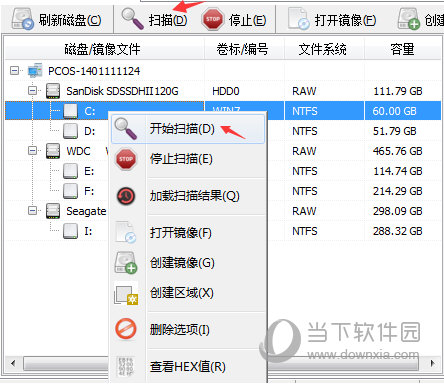|
软件简介:上一页联阳it1181量产工具 V1.88 免费版最新无限制破解版测试可用 下一页Windows10 1903 正式版最新无限制破解版测试可用
本软件是由七道奇为您精心收集,来源于网络转载,软件收录的是官方版,软件版权归软件作者所有,本站不对其观点以及内容做任何评价,请读者自行判断,以下是其具体内容: 万能监控视频恢复程序支持海康、雄迈、TPLINK、宇视、安邦等264、265的监控视频进行有效恢复,操作简单,能够深度扫描,内置独特算法,能够有效的扫描并恢复因为各类原因而导致的丢失视频文件。
【功能特色】1、支持对大容量硬盘(4T以上)的扫描。 2、支持微软主流NTFS、FAT32、EXTFAT文件系统及物理硬盘RAW扫描。 3、内置"Lightning闪电"算法,扫描速度极快。 3、支持对存储介质进行镜像备份的功能。 5、可以对存储介质任意创建区域进行扫描。 6、支持查看存储介质的HEX值。 7、支持保存“扫描结果”和“加载扫描结果”。 8、支持试用播放功能。 9、支持对摄像头录制时间的解析。 10、支持扫描时设定录制时间,进行有效定位。 11、支持以录制时间为单位进行扫描结果搜索,从而在大量结果中快速定位所需要的视频文件。
【使用说明】第1步:选择磁盘,在开始扫描前我们要确定扫描对象。 在需要扫描的磁盘对象上点击鼠标左键即可选中磁盘,即可完成选择磁盘操作。 如下图,选择了C盘,此时右侧属性栏中会出现此磁盘相应的属性信息(如磁盘类型、型号等) 同时程序支持扫描镜像文件,只需要点击“打开镜像”即可
第2步:选择完成后,点击右键选择开始扫描(或者点击上方的扫描按钮也可以),
第3步:此时会出现扫描设置选项卡,在此处可以对扫描选项进行配置。下边来介绍相应的配置 ”扫描方式“,支持三种方式扫描分别是 1、全部扫描,这种扫描方式会对磁盘上所有扇区进行扫描,如果是分区表丢失了建议使用此方式。 2、仅扫描删除空间,这种扫描方式适合于误删除、误格式化引起的数据丢失。 3、仅扫描已分配空间,这种扫描方式仅仅对逻辑盘中已经使用的空间进行精确扫描。 通过设置”起始扇区“和”结束扇区“可以达到灵活扫描指定区间的目的,起始扇区和结束扇区设置的最大值请参考”总扇区数“。 【下载地址】万能监控视频恢复程序 V1.1.5.2 绿色免费版“万能监控视频恢复程序 V1.1.5.2 绿色免费版最新无限制破解版测试可用[系统软件]”系转载自网络,如有侵犯,请联系我们立即删除,另:本文仅代表作者个人观点,与本网站无关。其原创性以及文中陈述文字和内容未经本站证实,对本文以及其中全部或者部分内容、文字的真实性、完整性、及时性七道奇不作任何保证或承诺,请读者仅作参考,并请自行核实相关内容。 |
|||||||||||||||||||||||